Kā padarīt OneDrive Windows 10 noklusējuma saglabāšanas vietu
Microsoft Windows 10 Onedrive Piedāvātie / / March 19, 2020
Pēdējoreiz atjaunināts

Ja nevēlaties izvēlēties, kur saglabāt dokumentus un fotoattēlus mākonī, OneDrive var iestatīt kā noklusējuma saglabāšanas vietu.
OneDrive ir pilnībā integrēts operētājsistēmā Windows 10, un ar jūsu Microsoft kontu tā ir bezmaksas mākoņa krātuve uzņemšanai. Tas ir lielisks veids, kā dublēt fotoattēlus, dokumentus un citus failus. Lai gan jūs vienmēr varat izmantot izmantoto lietotni, lai saglabātu darbu OneDrive, varbūt dažreiz jūs vienkārši nevēlaties par to domāt. Šeit ir apskatīts, kā jūs varat iestatīt OneDrive kā noklusējuma saglabāšanas vieta visiem datiem vai tikai noteiktiem failiem.
OneDrive kā noklusējuma saglabāšanas vieta
Lai sāktu, noklikšķiniet uz OneDrive ikona uzdevumjoslas paziņojumu apgabalā un izvēlieties Iestatījumi.
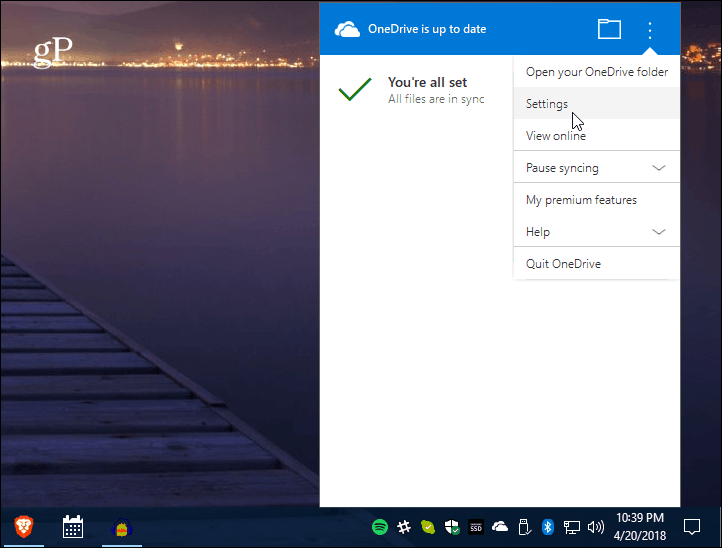
Pēc tam atlasiet Automātiska saglabāšana cilni, un tur jūs varat izvēlēties OneDrive darbvirsmas vienumiem, jaunajiem dokumentiem un attēliem, lai tos automātiski saglabātu. Noteikti noklikšķiniet uz Labi un pēc tam uz darbvirsmas ievietotais fails automātiski tiks saglabāts OneDrive.
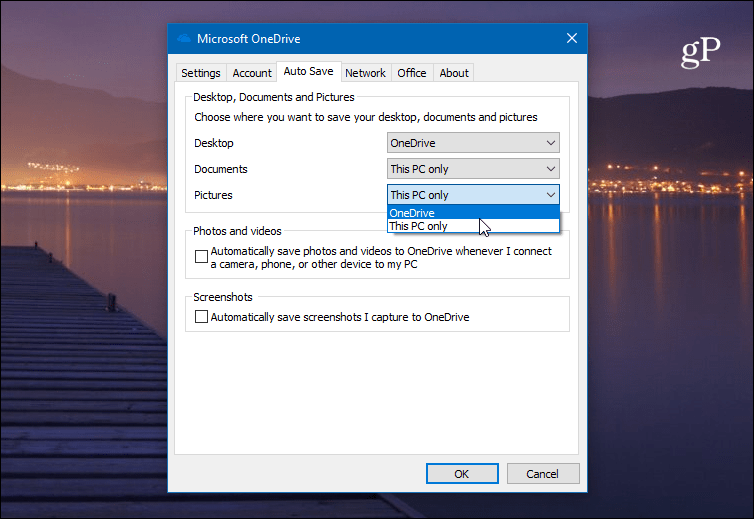
Ņemiet vērā, ka varat arī pārbaudīt opciju, lai fotoattēli no ierīcēm, kuras savienojat ar datoru, tiktu automātiski augšupielādēti OneDrive. Tomēr, ja tālrunis ir iestatīts attēlu saglabāšanai pakalpojumā OneDrive, iespējams, jūs no šī iestatījuma iegūsit dažas nepatikas.
Jums var būt arī jebkurš ekrānuzņēmums, kuru automātiski uzņemat uz OneDrive. Tas darbosies, ja izmantosit Windows 10 vietējās iespējas fotografēt - īsinājumtaustiņš Alt + PrtScn, piemēram. Tomēr, ja izmantojat trešo personu lietderība ekrānuzņēmumiem jums būs jākonfigurē saglabāšanas vieta šajā lietotnē.
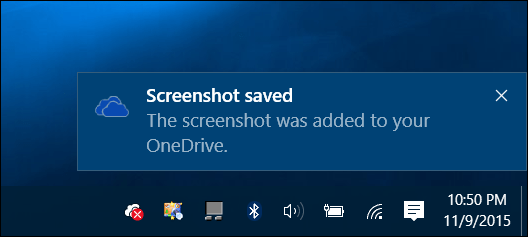
OneDrive gadu gaitā ir kļuvis diezgan daudzveidīgs, un ar to var paveikt daudz, un tas padara failu kopīgošanu īslaicīgu. Sākot ar Fall Creators atjauninājumu - versiju 1709, varat arī izmantot Faili pēc pieprasījuma funkcija, kas aizvieto Windows 8 populāros vietturus OneDrive. Tas ir lieliski piemērots arī mobilajām ierīcēm. Piemēram, pat ja fotoattēlu automātiskai dublēšanai izmantojat Google Cloud vai iCloud, varat to izdarīt saglabājiet visus fotoattēlus no tālruņa tieši OneDrive par atlaišanu.
Ja ļoti intensīvi izmantojat OneDrive, iespējams, jūs interesēs arī tas, kā to izdarīt pārvietojiet mapi OneDrive uz citu disku. Turklāt, ja nepaļaujaties uz OneDrive kā mākoņa krātuves un koplietošanas pakalpojumu, izlasiet mūsu rakstu par pievienošanu Google disks vai Dropbox un saglabājiet Office dokumentu atrašanās vietas.



